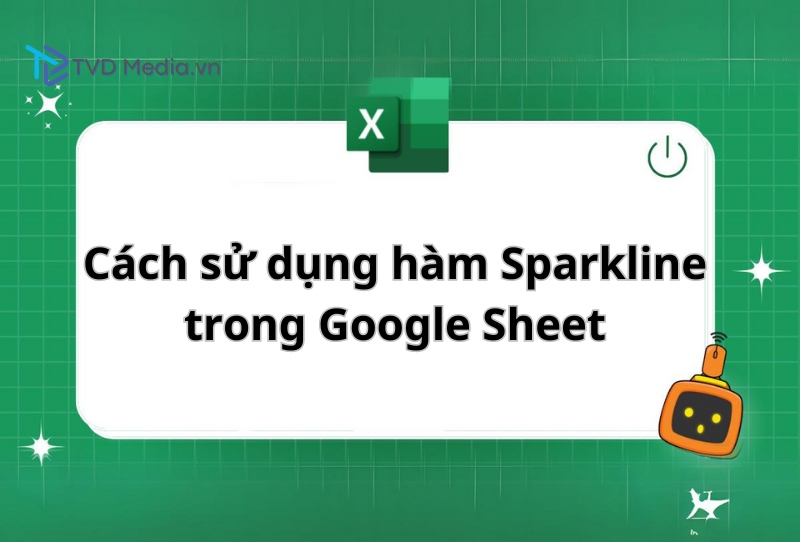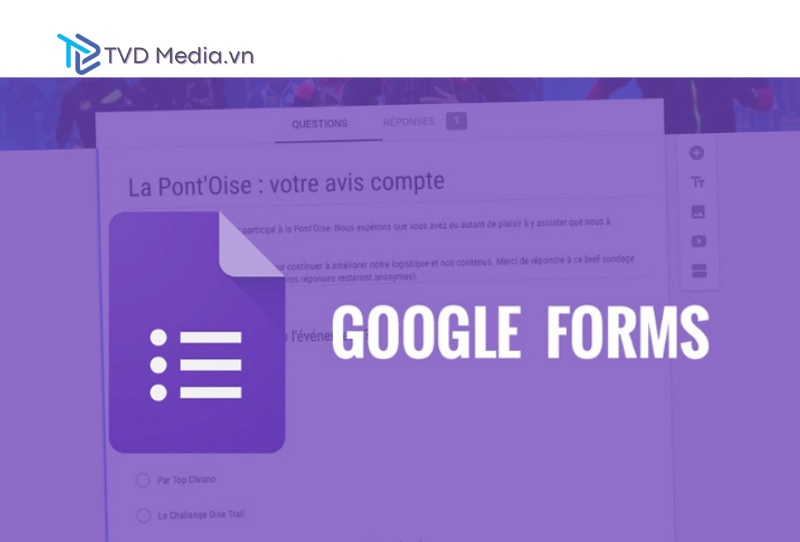Hàm lọc trùng trong Google Sheet giúp bạn nhanh chóng thấy được những dữ liệu bị lặp lại và có thể xóa dữ liệu bị lặp một cách đơn giản và chính xác. Google Sheet ngoài việc chúng ta có thể tạo bảng và nhập thông tin dữ liệu trên bảng tính thì còn tích hợp nhiều công cụ hỗ trợ. Trong đó, hàm lọc trùng trên google sheet giúp bạn khi cần loại bỏ hay tìm những thông tin dữ liệu bị lặp lại. Vậy hàm lọc trùng trong Google Sheet được thực hiện thế nào? Đây là một hàm khá đơn giản và nếu bạn chưa nắm được hàm này thì hãy tham khảo qua bài viết dưới đây nhé.
Lợi ích dùng hàm lọc trùng trong Google Sheet
Lợi ích khi sử dụng hàm lọc trùng trong google sheet là lọc ra những thông tin dữ liệu trùng lặp được xuất hiện hơn 1 lần với mục đích để tiết kiệm dung lượng lưu trữ và tăng mức độ chính xác cho thông tin hay dữ liệu. Việc này là vô cùng quan trọng cho người làm việc căn phòng với các file tính sản lượng, số lượng, tính lương… Cùng với đó, khi bạn nắm được được các thủ thuật hàm check trùng trong Google Sheet sẽ thể hiện được bạn là người chuyên nghiệp và kinh nghiệm của người tạo bảng tính.
4 hàm lọc trùng trong Google Sheet
Có nhiều hàm lọc trùng trong Google Sheet. Một số cách giúp bạn nắm được thông tin dữ liệu nào bị trùng và trùng ở đâu. Còn có cách giúp bạn loại bỏ luôn thông tin dữ liệu bị trùng nhiều lần. TVD Media đã tổng hợp 4 hàm lọc trùng trong google sheet và hướng dẫn các bước để thực hiện.
Tìm và đánh dấu những thông tin dữ liệu bị trùng nhau
- Bước 1: Bạn hãy chọn vùng thông tin dữ liệu mà bạn cần lọc trùng trong bảng >> Rồi chọn Định dạng > Định dạng có điều kiện.
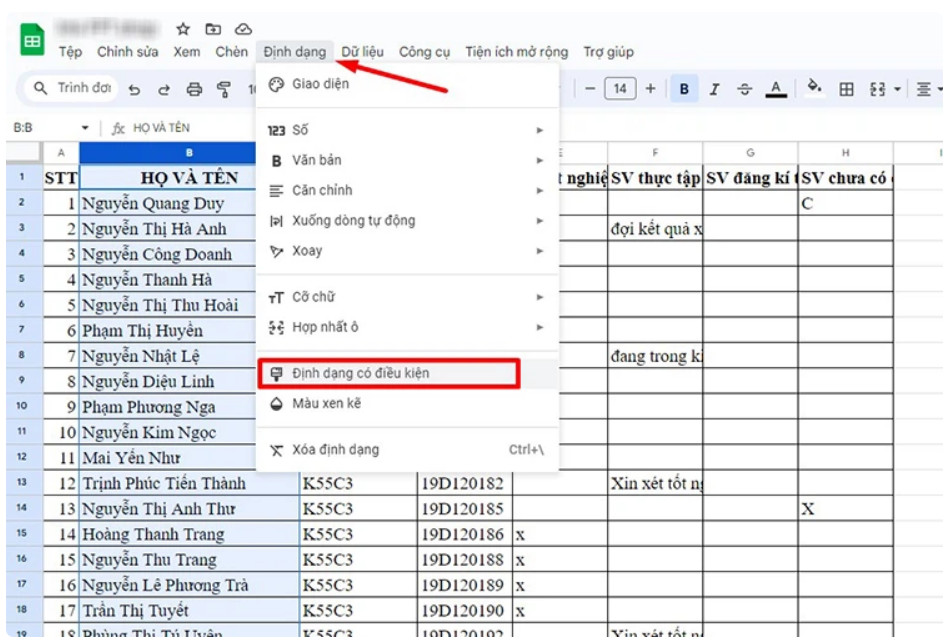
hàm lọc trùng trong Google Sheet
- Bước 2: Ngay sau đó thì bảng Quy tắc định dạng có điều kiện sẽ xuất hiện, trong Quy tắc định dạng, chọn mũi tên mở rộng và Công thức tùy chỉnh là.

hàm lọc trùng trong Google Sheet 2
- Bước 3: Nhập hàm: =Countif(A:A;A1)>1.
Trong đó:
- Trường hợp dấu “;” không phải là định dạng máy tính của bạn thì bạn hãy sửa thành “,”.
- A là cột bạn chọn để lọc thông tin dữ liệu.
Trong ví dụ, vùng chọn là cột B nên hàm cần nhập: =Countif(B:B;B1)>1.
Hàm COUNTIF là một trong những hàm thường dùng trong Google Sheet
Sau đó, bạn chọn Kiểu định dạng bao gồm kiểu chữ và màu sắc để phân biệt thông tin dữ liệu bị trùng với các dữ liệu khác. Và nhấp vào Đã xong.
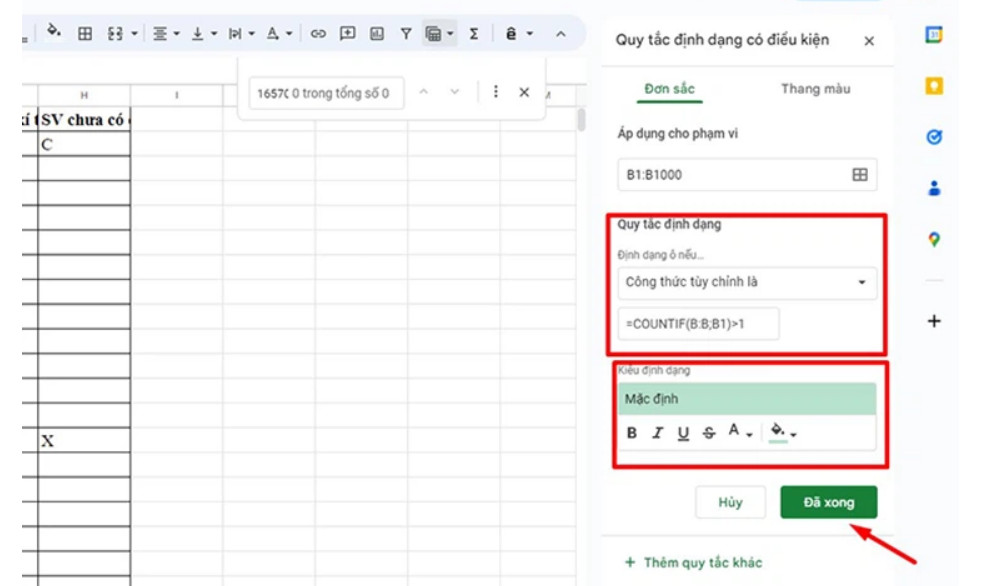
- Bước 4: Cuối cũng kết quả thu được sẽ là các thông tin dữ liệu bị trùng được nổi bật hơn so với những dữ liệu khác.
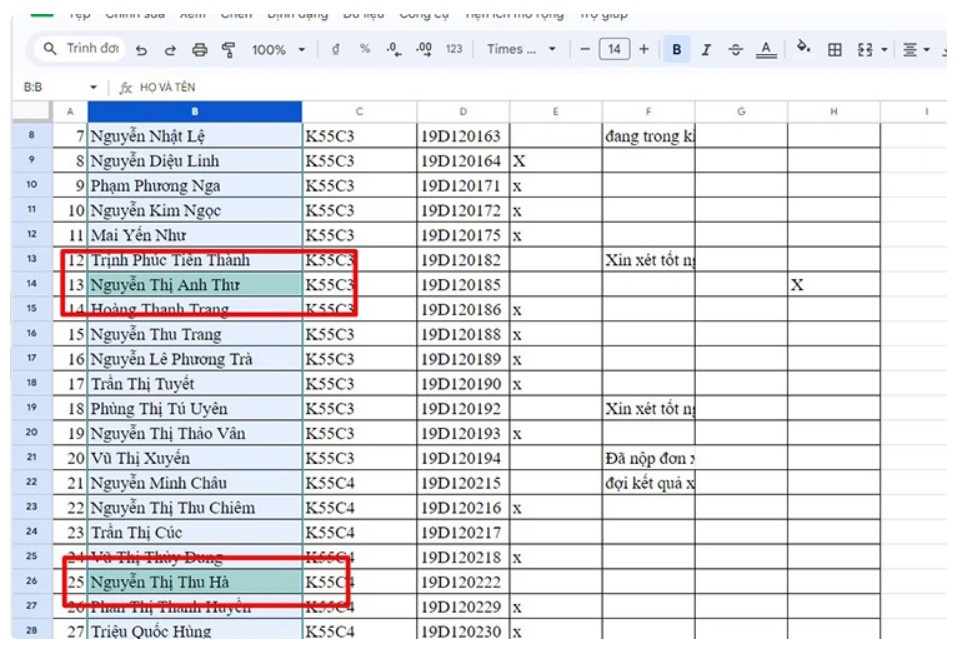
Hàm lọc trùng trong google sheet hoặc không trùng
- Bước 1: Click chuột vào ô mà bạn muốn tìm thông tin dữ liệu trùng > Sau đó nhập hàm =countif(B:B;B1)=1.
- Bước 2: Nhấn Enter và kéo công thức xuống những dòng còn lại của cột để có được kết quả.
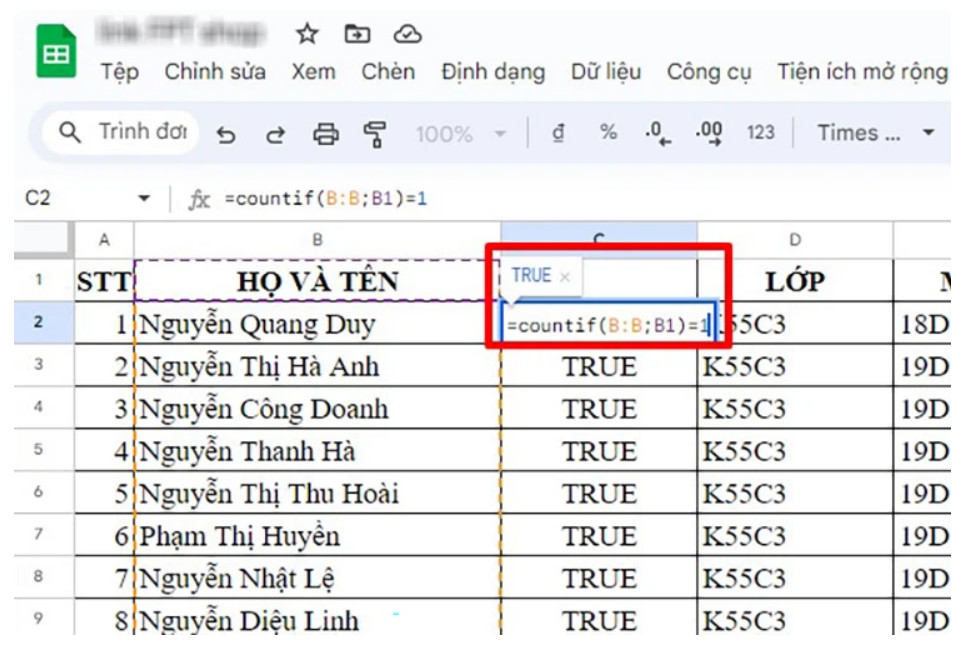
- Bước 3: Sau đó bạn lọc dữ liệu TRUE để nhận kết quả không bị trùng. Rồi chèn thêm một hàng ở phía trên hàng đó.
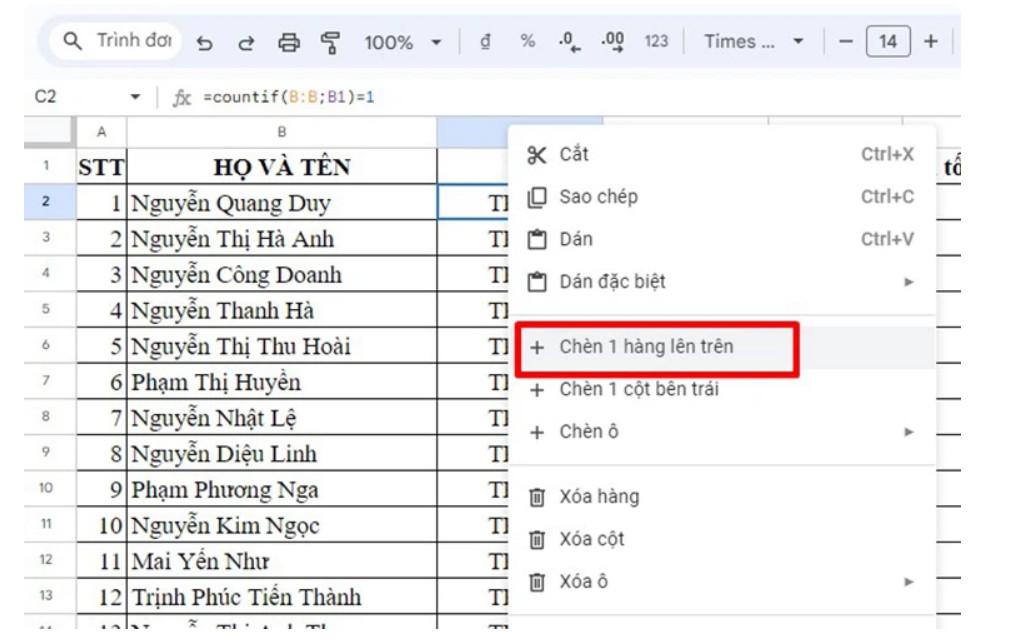
- Bước 4: Chọn hàng trống vừa được chèn > Rồi nhấp chuột vào tab Dữ liệu > Tạo bộ lọc.
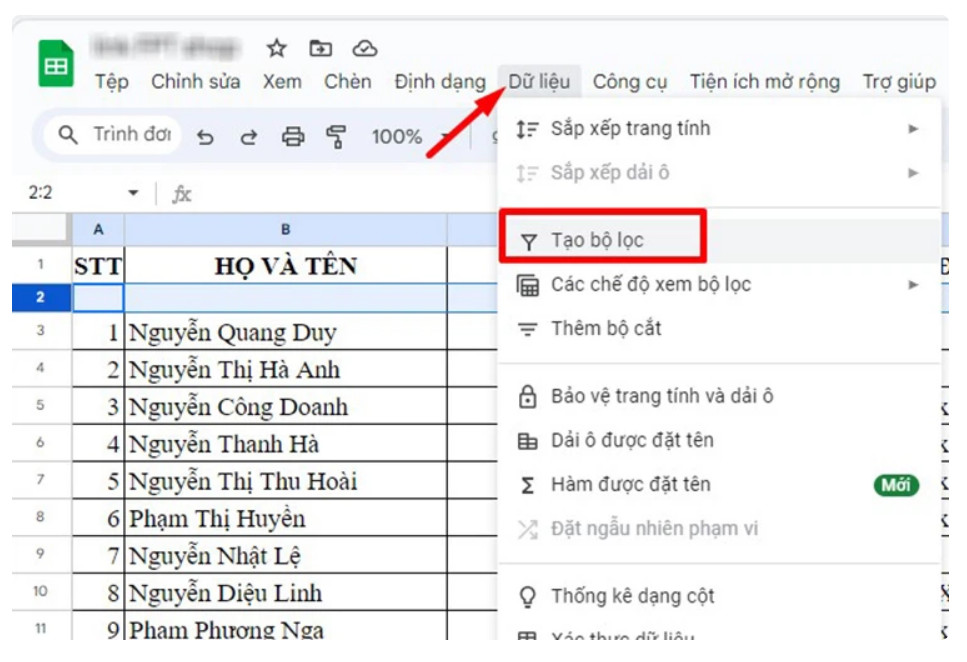
- Bước 5: Ở cột có kết quả TRUE/FALSE, bạn nhấp vào bộ lọc rồi bỏ tick mục FALSE > nhấp chọn OK.
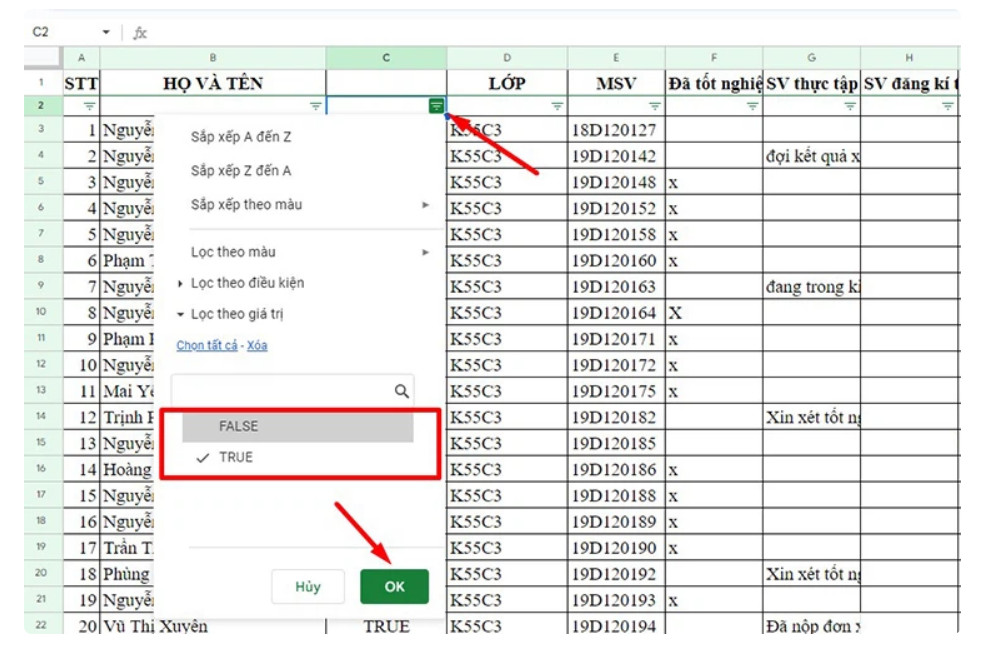
- Bước 6: Kết quả là các giá trị không trùng TRUE được giữ lại. Bạn có thể lọc với những giá trị FALSE tương tự bằng việc bỏ tick ở mục TRUE.
Hàm lọc trùng trong Google Sheet bằng hàm UNIQUE
Dùng hàm UNIQUE vô cùng nhanh chóng và đơn giản chỉ cần thực hiện một bước sau: Nhấp chọn ô trống bất kỳ trong bảng tính rồi nhập công thức =Unique(A2:B20) và nhấn Enter như ví dụ.
Lưu ý, vùng được chọn nhập trong công thức phải tương ứng với vùng chọn trên bảng tính.
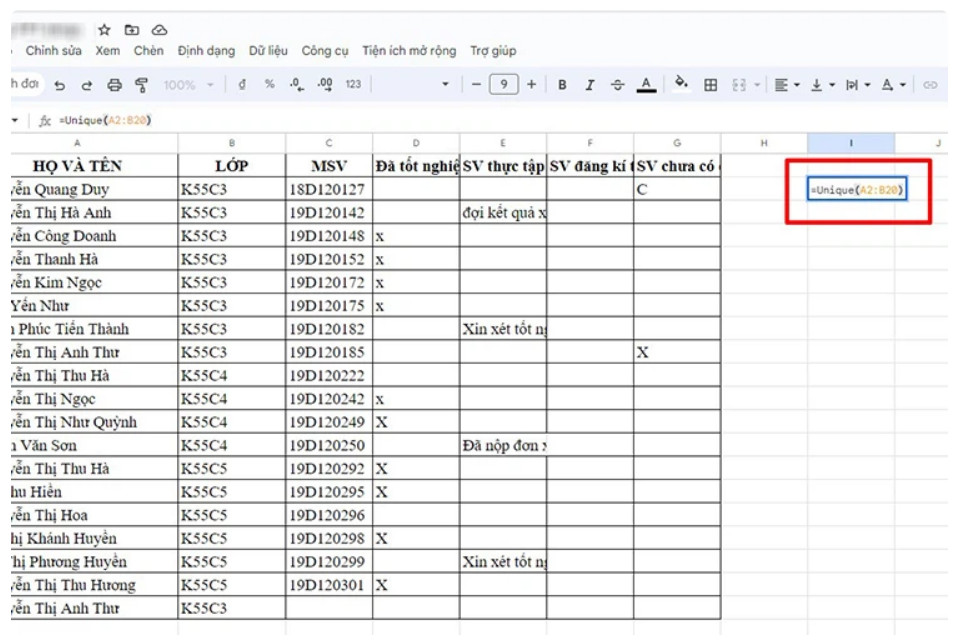
Như vậy, dữ liệu khi lọc trùng sẽ được chuyển sang một vị trí mới. Còn dữ liệu trùng đã bị xóa bỏ.
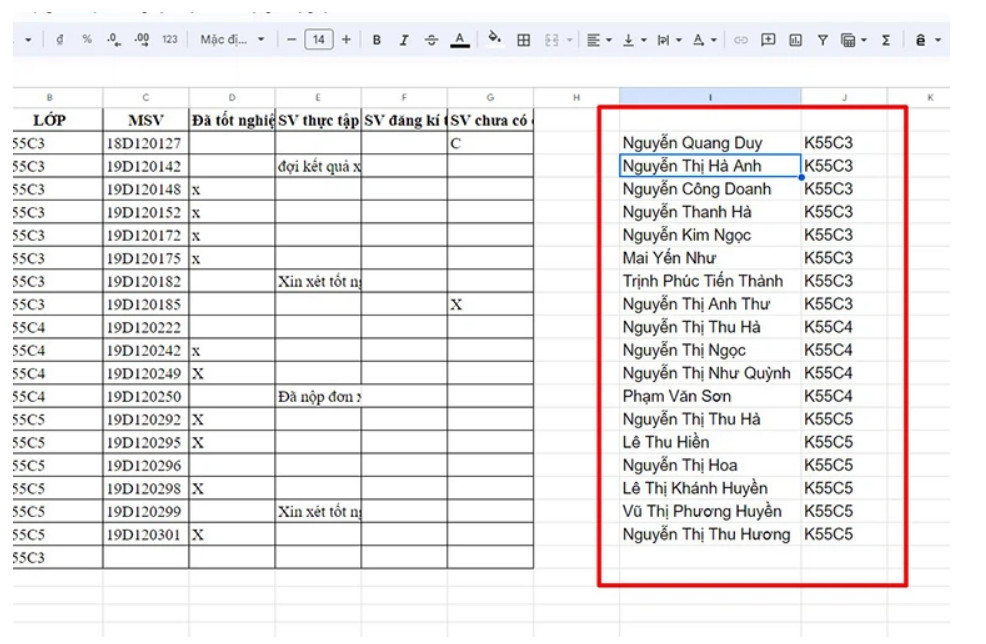
Lọc và loại bỏ dữ liệu xuất hiện hơn 1 lần
- Bước 1: Bạn cần đưa trỏ chuột vào một ô trống sau đó nhập công thức: =IF(COUNTIF($B$2:B2;B2)=1;B2;”Kết quả trùng”).
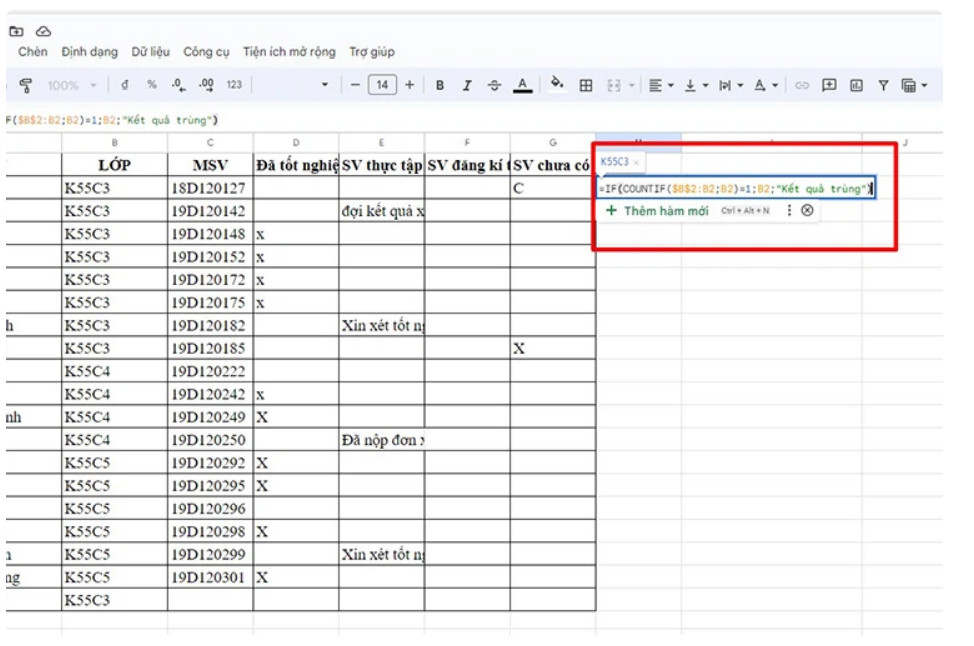
Bước 1 lọc và loại bỏ dữ liệu xuất hiện hơn 1 lần – hàm lọc trùng trong google sheet
- Bước 2: Nhấp Enter và kéo công thức xuống những dòng dưới của cột, bạn sẽ thu được kết quả:
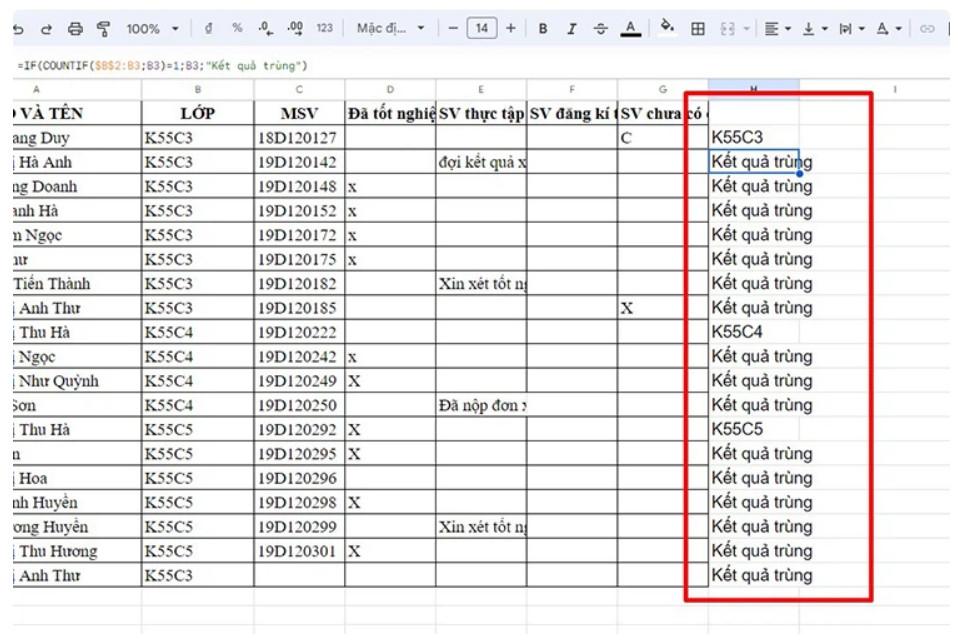
Bước 2 lọc và loại bỏ dữ liệu xuất hiện hơn 1 lần – hàm lọc trùng trong google sheet
- Bước 3: Tiếp theo khởi tạo bộ lọc bằng việc chọn hàng trên cùng > Tiếp tục chọn tab Dữ liệu > Tạo bộ lọc.
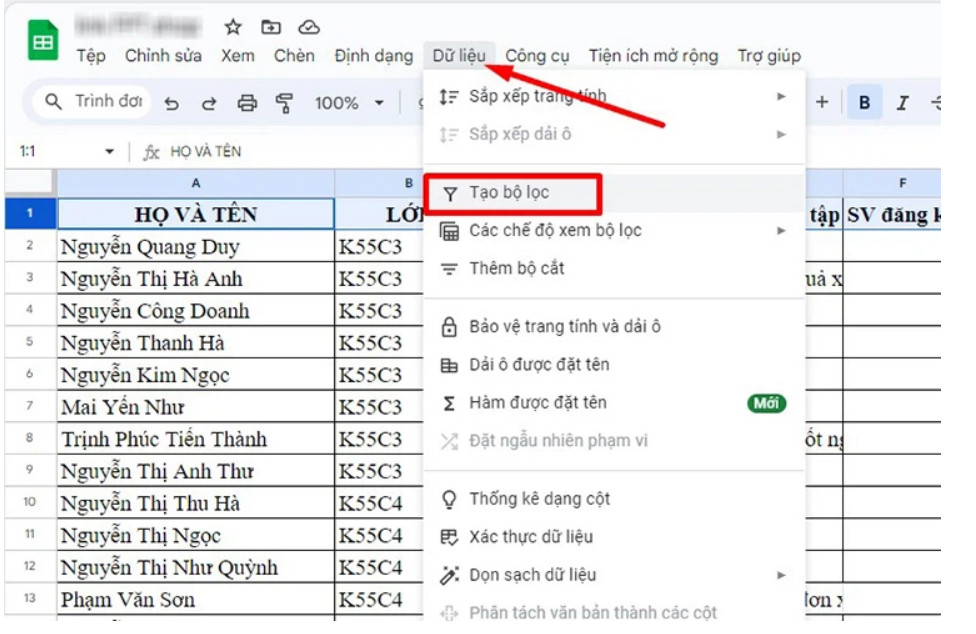
Bước 3 lọc và loại bỏ dữ liệu xuất hiện hơn 1 lần – hàm lọc trùng trong google sheet
- Bước 4: Nhấp vào biểu tượng bộ lọc và bỏ tick mục Kết quả trùng rồi OK. Vậy các dữ liệu trùng xuất hiện nhiều hơn 1 lần sẽ bị xóa.
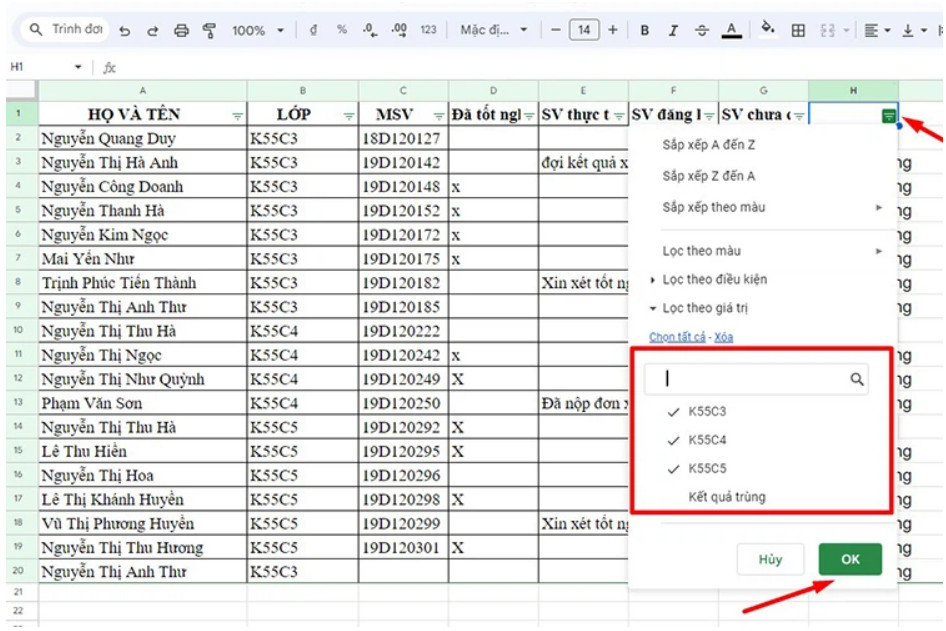
Bước 4 lọc và loại bỏ dữ liệu xuất hiện hơn 1 lần – hàm lọc trùng trong google sheet
 TVD Media
TVD Media